Oplossing Windows 10 Mail geeft niet alle e-mails weer
Bijgewerkt Januari 2023: Krijg geen foutmeldingen meer en vertraag je systeem met onze optimalisatietool. Haal het nu op - > deze link
- Download en installeer de reparatietool hier.
- Laat het uw computer scannen.
- De tool zal dan repareer je computer.
Je bent een professional of een student, maar in beide situaties heb je een e-mailclient nodig. Simpelweg omdat niemand één enkel e-mailplatform gebruikt om e-mails te verzenden. Sommigen van ons gebruiken Microsoft/Hotmail en sommigen zoals Yahoo of Gmail.
Het punt is dat als u een Windows 10-consument bent, het gebruik van de ingebouwde e-mailapp u op verschillende manieren ten goede komt. Want daarmee mag je al je e-mailaccounts onder één dak beheren. Maar er zijn gebruikers die hebben geklaagd dat ze geen toegang hebben tot oude e-mails in Windows 10. Voor zulke personen heb ik een handleiding opgesteld om Repareer dat Windows 10 Mail niet alle e-mails weergeeft. Het kan gebeuren omdat de mail-app niet goed werkt.
3 manieren om te repareren dat Windows 10 Mail niet alle e-mails weergeeft
Alle accounts opnieuw toevoegen

- Start de Windows Mail-app op uw Windows 10-pc.
- Klik in de startinterface op de knop Instellingen.
- Klik op Accounts beheren in het weergegeven menu.
- Selecteer uw account en klik opAccount verwijderen van dit apparaat
- Doe hetzelfde voor al je verbonden e-mailaccounts.
- Als u klaar bent, klikt u op de knop opslaan.
- Start de app nu opnieuw en voeg uw e-mailaccounts één voor één opnieuw toe.
Windows 10 Mail opnieuw installeren
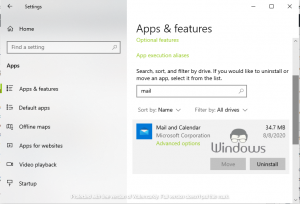
Belangrijke opmerkingen:
U kunt nu pc-problemen voorkomen door dit hulpmiddel te gebruiken, zoals bescherming tegen bestandsverlies en malware. Bovendien is het een geweldige manier om uw computer te optimaliseren voor maximale prestaties. Het programma herstelt veelvoorkomende fouten die kunnen optreden op Windows-systemen met gemak - geen noodzaak voor uren van troubleshooting wanneer u de perfecte oplossing binnen handbereik hebt:
- Stap 1: Downloaden PC Reparatie & Optimalisatie Tool (Windows 11, 10, 8, 7, XP, Vista - Microsoft Gold Certified).
- Stap 2: Klik op "Start Scan" om problemen in het Windows register op te sporen die PC problemen zouden kunnen veroorzaken.
- Stap 3: Klik op "Repair All" om alle problemen op te lossen.
- Druk op de Win+I-knoppen op je toetsenbord.
- Navigeer naar Apps
- Selecteer Apps en functies in het menu aan de linkerkant.
- Gebruik de beschikbare zoekbalk om Mail and Calendar
- Selecteer het hulpprogramma en klik op Verwijderen
- Zodra de app is verwijderd, installeer deze dan opnieuw.
. te krijgen
Schoon opstarten
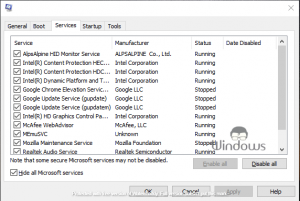
- Log in op Windows 10 met een beheerdersaccount.
- Druk op de toetsen Windows+R.
- Voer msconfig uit vanuit het uitvoervenster.
- Navigeer naar het tabblad Services.
- Vink het vakje Alle Microsoft-services verbergen aan.
- Klik op de knop Alles uitschakelen.
- Selecteer nu het tabblad Opstarten en klik op Taakbeheer openen
- Selecteer alle bewerkingen in Taakbeheer en klik op Taak beëindigen
- Sluit Taakbeheer en klik op het tabblad Opstarten op de knop OK.
- Start uw computer opnieuw op.

